电脑版剪映如何给视频添加分屏特效
剪映是现在十分常用的视频编辑软件,有些新用户不知道电脑版剪映如何给视频添加分屏特效,接下来小编就给大家介绍一下具体的操作步骤。
具体如下:
1. 首先第一步打开电脑中的剪映软件,先导入需要编辑的视频,接着点击【特效】图标,然后点击左侧【分屏】。
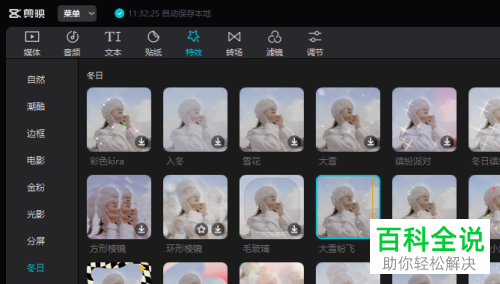
2. 第二步在右侧列表中,根据下图所示,按照需求选择分屏特效。
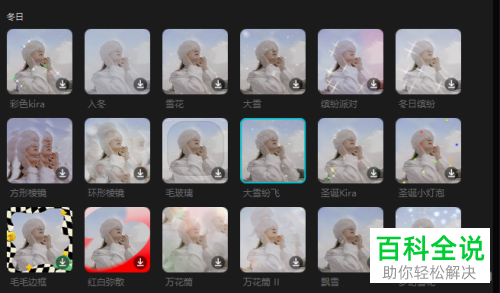
3. 第三步根据下图所示,按照需求将特效拖动到视频轨道上方。
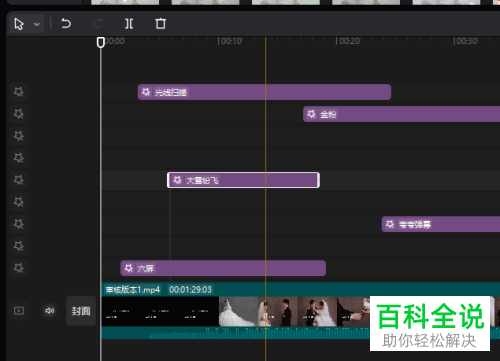
4. 最后查看播放器,根据下图所示,成功给视频添加分屏特效。

以上就是电脑版剪映如何给视频添加分屏特效的方法。
赞 (0)

